Progres scanare
Fereastra progresului la scanare prezintă starea curentă a scanării și informații despre numărul de fișiere găsite care conțin cod dăunător.
Este normal ca unele fișiere, cum ar fi fișierele protejate prin parolă sau cele utilizate numai de către sistem (în general, fișierele pagefile.sys și anumite loguri), să nu poată fi scanate. Puteți găsi mai multe detalii în articolul nostru din baza de cunoștințe. |
Cum se programează o scanare săptămânală a computerului Pentru a programa o sarcină regulată, consultați Cum se programează o scanare săptămânală a computerului. |
Progres scanare – Bara de progres afișează starea scanării în execuție.
Țintă – Numele obiectului scanat în mod curent și locația acestuia.
Detectări efectuate – afișează numărul total de fișiere scanate, amenințări găsite și amenințări curățate în timpul unei scanări.
Faceți clic pe Mai multe informații pentru a afișa următoarele informații:
•Utilizator — Numele contului de utilizator care a început scanarea.
•Obiecte scanate — Numărul de obiecte deja scanate.
•Durată — Timpul scurs.
Pictograma Pauză – Pune o scanare în pauză.
Pictograma Reluare – Această opțiune este vizibilă când o scanare este în pauză. Faceți clic pe pictogramă pentru a continua scanarea.
Pictograma Oprire – Termină scanarea.
Faceți clic pe Deschidere fereastră de scanare pentru a deschide Log scanare computer cu mai multe detalii despre scanare.
Desfășurare log scanare – dacă se activează, logul de scanare se va desfășura automat în jos pe parcurs ce se adaugă înregistrări noi, astfel încât sunt vizibile cele mai recente înregistrări.
Faceți clic pe lupă sau pe săgeată pentru a afișa detaliile despre scanarea care se execută în momentul respectiv. Puteți executa altă scanare paralelă făcând clic pe Scanați computerul sau Scanări avansate > Scanare particularizată. |
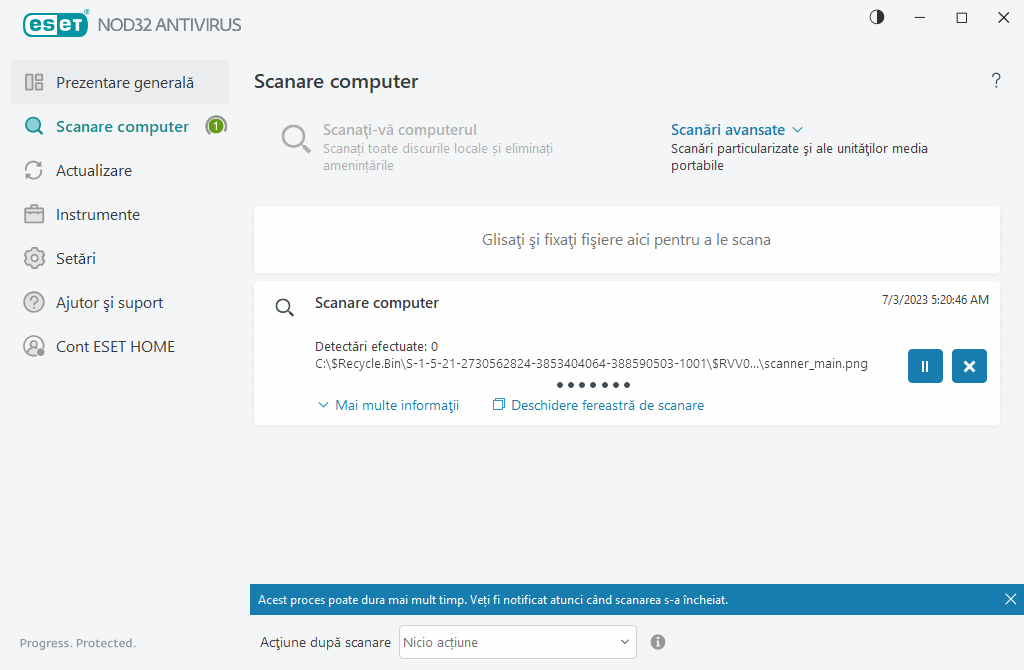
Meniul vertical Acțiune după scanare vă permite să setați o acțiune care va fi efectuată automat după terminarea unei scanări:
•Nicio acțiune – nu se efectuează nicio acțiune după terminarea unei scanări.
•Închidere – computerul se închide după terminarea unei scanări.
•Repornire dacă este necesar - computerul repornește numai dacă acest lucru este necesar pentru a finaliza curățarea amenințărilor detectate.
•Repornire – se închid toate programele deschise și se repornește computerul după terminarea unei scanări.
•Repornire forțată, dacă este necesar - computerul forțează repornirea numai dacă acest lucru este necesar pentru a finaliza curățarea amenințărilor detectate.
•Repornire forțată – Forțează închiderea tuturor programelor deschise, fără a aștepta interacțiunea cu utilizatorul, și repornește computerul după terminarea unei scanări.
•Repaus – se salvează sesiunea dvs. și se plasează computerul într-o stare cu alimentare redusă pentru a se putea relua rapid lucrul.
•Hibernare – se ia tot ce se execută în memoria RAM și se mută într-un fișier special de pe unitatea de stocare fixă. Computerul se închide, însă, la următoarea pornire, va reveni în starea sa anterioară.
Acțiunile Veghe sau Hibernare sunt disponibile, în funcție de setările pentru „Alimentare și repaus” ale sistemului de operare sau de funcționalitățile computerului/laptopului. Rețineți că un computer aflat în starea de veghe este în continuare în funcțiune. Computerul continuă să execute funcții de bază și să utilizeze electricitate atunci când funcționează alimentat de la baterie. Pentru a menține durata de viață a bateriei, de exemplu, atunci când părăsiți biroul, vă recomandăm să utilizați opțiunea Hibernare. |
Acțiunea selectată va fi demarată după ce toate scanările în curs de executare vor fi încheiate. Când selectați Închidere sau Repornire, o fereastră de dialog de confirmare va afișa o numărătoare inversă de 30 de secunde (faceți clic pe Anulare pentru a dezactiva acțiunea solicitată).
